Tambahkan Buka Terminal Windows sebagai administrator di Menu Konteks
Terminal Windows(Windows Terminal) memungkinkan Anda membuka Command Prompt , Windows PowerShell , dll., dalam satu jendela. Jika Anda ingin menambahkan opsi Buka Terminal Windows sebagai administrator(Open Windows Terminal as administrator ) di menu konteks, berikut adalah cara melakukannya. Meskipun Anda dapat menemukan opsi Buka di Terminal Windows (Open in Windows Terminal ) di menu konteks secara default, Anda dapat menambahkan opsi lain untuk menjalankan aplikasi yang sama dengan izin administrator.
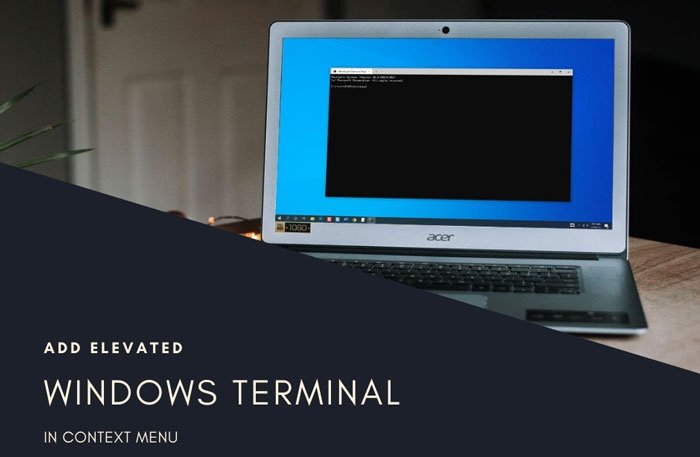
Terkadang, Anda mungkin perlu menjalankan banyak perintah di Command Prompt atau Windows PowerShell untuk melakukan tugas tertentu di komputer Windows . Mungkin ada saatnya Anda perlu membukanya berdampingan untuk menyelesaikan sesuatu. Alih-alih membuka beberapa jendela Command Prompt atau Windows PowerShell , Anda dapat menggunakan Terminal Windows(use the Windows Terminal) di komputer Windows 10 Anda.
Secara default, ini menambahkan opsi di menu konteks klik kanan untuk membuka jendela dengan cepat dan memasukkan perintah Anda. Namun, itu tidak terbuka dengan hak administrator. Di sisi lain, beberapa tugas perlu dilakukan dengan izin administrator atau di jendela yang ditinggikan. Itulah mengapa Anda dapat mengikuti tutorial ini untuk menambahkan opsi untuk membuka Terminal Windows(Windows Terminal) yang ditinggikan di menu konteks.
Kita telah melihat bagaimana menambahkan item menu konteks yang dapat diperluas untuk membuka Terminal Windows di Profil APAPUN , sekarang mari kita lihat bagaimana menambahkan item menu konteks untuk menjalankannya sebagai administrator(run them as administrator) .
Terkait(Related) : Cara membuka Terminal Windows sebagai administrator di Windows 11(open Windows Terminal as administrator in Windows 11) .
Saat Anda akan menggunakan Peninjau Suntingan Registri(Registry Editor) untuk mendapatkan perubahan ini, sangat disarankan untuk membuat titik Pemulihan Sistem  sebelum mengikuti langkah-langkahnya.
Tambahkan Buka Terminal Windows(Add Open Windows Terminal) sebagai administrator ke Menu Konteks(Context Menu)
Untuk menambah atau menghapus Buka Terminal Windows sebagai administrator(Open Windows Terminal as administrator) ke menu konteks, ikuti langkah-langkah berikut:
- Buka Notepad di komputer Anda.
- Tempel teks berikut.
- Klik File > Save As .
- Pilih lokasi, masukkan nama file dengan ekstensi .reg .
- Pilih Semua File(All Files) dari daftar drop-down Save as type .
- Klik tombol Simpan(Save) .
- Klik dua kali(Double-click) pada file .reg dan klik tombol Ya(Yes) dua kali.
Untuk mempelajari lebih lanjut tentang langkah-langkah ini, teruslah membaca.
Pada awalnya, Anda harus membuka file .reg karena ini adalah tugas yang cukup berat jika Anda ingin menavigasi setiap jalur dan membuat masing-masing Key , REG_DWORD , dan String Value .
Untuk melakukannya, buka Notepad di komputer Anda dan rekatkan teks berikut:
Windows Registry Editor Version 5.00
[HKEY_CLASSES_ROOT\Directory\shell\OpenWTHereAsAdmin] "HasLUAShield"="" "MUIVerb"="Open in Windows Terminal as administrator" "Extended"=- "SubCommands"=""
[HKEY_CLASSES_ROOT\Directory\Shell\OpenWTHereAsAdmin\shell\001flyout] "MUIVerb"="Open in Windows Terminal Default Profile as administrator" "HasLUAShield"=""
[HKEY_CLASSES_ROOT\Directory\Shell\OpenWTHereAsAdmin\shell\001flyout\command] @="powershell.exe -WindowStyle Hidden \"Start-Process -Verb RunAs cmd.exe -ArgumentList @('/c','start wt.exe','-d','\"\"\"%V\"\"\"')\""
[HKEY_CLASSES_ROOT\Directory\Shell\OpenWTHereAsAdmin\shell\002flyout] "MUIVerb"="Open in Windows Terminal Command Prompt as administrator" "Icon"="imageres.dll,-5324"
[HKEY_CLASSES_ROOT\Directory\Shell\OpenWTHereAsAdmin\shell\002flyout\command] @="powershell.exe -WindowStyle Hidden \"Start-Process -Verb RunAs cmd.exe -ArgumentList @('/c','start wt.exe','-p','\"\"\"Command Prompt\"\"\"','-d','\"\"\"%V\"\"\"')\""
[HKEY_CLASSES_ROOT\Directory\Shell\OpenWTHereAsAdmin\shell\003flyout] "MUIVerb"="Open in Windows Terminal PowerShell as administrator" "HasLUAShield"="" "Icon"="powershell.exe"
[HKEY_CLASSES_ROOT\Directory\Shell\OpenWTHereAsAdmin\shell\003flyout\command] @="powershell.exe -WindowStyle Hidden \"Start-Process -Verb RunAs cmd.exe -ArgumentList @('/c','start wt.exe','-p','\"\"\"Windows PowerShell\"\"\"','-d','\"\"\"%1\"\"\"')\""
[HKEY_CLASSES_ROOT\Directory\Background\shell\OpenWTHereAsAdmin] "HasLUAShield"="" "MUIVerb"="Open in Windows Terminal as administrator" "Extended"=- "SubCommands"=""
[HKEY_CLASSES_ROOT\Directory\Background\Shell\OpenWTHereAsAdmin\shell\001flyout] "MUIVerb"="Open in Windows Terminal Default Profile as administrator" "HasLUAShield"=""
[HKEY_CLASSES_ROOT\Directory\Background\Shell\OpenWTHereAsAdmin\shell\001flyout\command] @="powershell.exe -WindowStyle Hidden \"Start-Process -Verb RunAs cmd.exe -ArgumentList @('/c','start wt.exe','-d','\"\"\"%V\"\"\"')\""
[HKEY_CLASSES_ROOT\Directory\Background\Shell\OpenWTHereAsAdmin\shell\002flyout] "MUIVerb"="Open in Windows Terminal Command Prompt as administrator" "Icon"="imageres.dll,-5324"
[HKEY_CLASSES_ROOT\Directory\Background\Shell\OpenWTHereAsAdmin\shell\002flyout\command] @="powershell.exe -WindowStyle Hidden \"Start-Process -Verb RunAs cmd.exe -ArgumentList @('/c','start wt.exe','-p','\"\"\"Command Prompt\"\"\"','-d','\"\"\"%V\"\"\"')\""
[HKEY_CLASSES_ROOT\Directory\Background\Shell\OpenWTHereAsAdmin\shell\003flyout] "MUIVerb"="Open in Windows Terminal PowerShell as administrator" "HasLUAShield"="" "Icon"="powershell.exe"
[HKEY_CLASSES_ROOT\Directory\Background\Shell\OpenWTHereAsAdmin\shell\003flyout\command] @="powershell.exe -WindowStyle Hidden \"Start-Process -Verb RunAs cmd.exe -ArgumentList @('/c','start wt.exe','-p','\"\"\"Windows PowerShell\"\"\"','-d','\"\"\"%V\"\"\"')\""
Anda juga dapat menyesuaikan teks yang bertuliskan Buka di Terminal Windows sebagai administrator(Open in Windows Terminal as administrator) atau Buka di Profil Default Terminal Windows sebagai administrator(Open in Windows Terminal Default Profile as administrator) atau Buka di Prompt Perintah Terminal Windows sebagai administrator(Open in Windows Terminal Command Prompt as administrator) atau Buka di Terminal Windows PowerShell sebagai administrator(Open in Windows Terminal PowerShell as administrator) .
Klik opsi File > Save As > pilih lokasi di mana Anda ingin menyimpan file > beri nama dengan ekstensi .reg(adminterminal.reg) (misalnya, adminterminal.reg (.reg ) ), pilih All Files dari daftar drop-down Save as type , dan klik tombol  Simpan (Save ) .
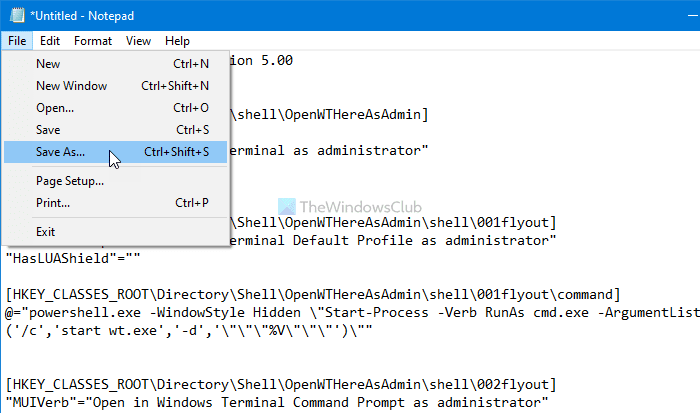
Klik dua kali(Double-click) pada file .reg dan pilih opsi Ya (Yes ) dua kali untuk mengonfirmasi perubahan. Sekarang Anda dapat menemukan opsi Buka di Terminal Windows sebagai administrator(Open in Windows Terminal as administrator) di sebelah opsi Buka di Terminal Windows (Open in Windows Terminal ) di menu konteks.
Jika mau, Anda dapat mengunduh file Registry kami yang siap pakai untuk menambahkan item menu konteks ini.
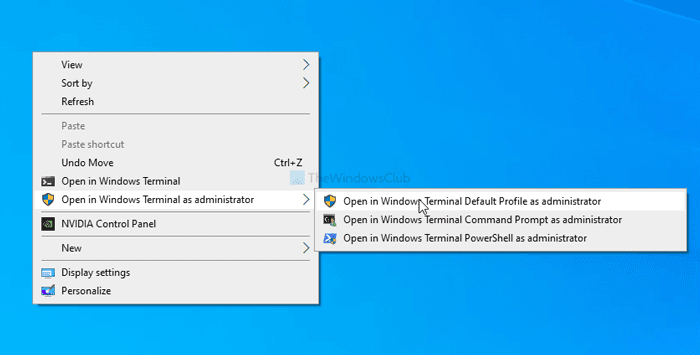
Jika Anda ingin menghapus opsi Terminal Windows yang ditinggikan , buka Editor Registri dan navigasikan ke dua jalur ini:
HKEY_CLASSES_ROOT\Directory\Background\shell\OpenWTHereAsAdmin HKEY_CLASSES_ROOT\Directory\shell\OpenWTHereAsAdmin
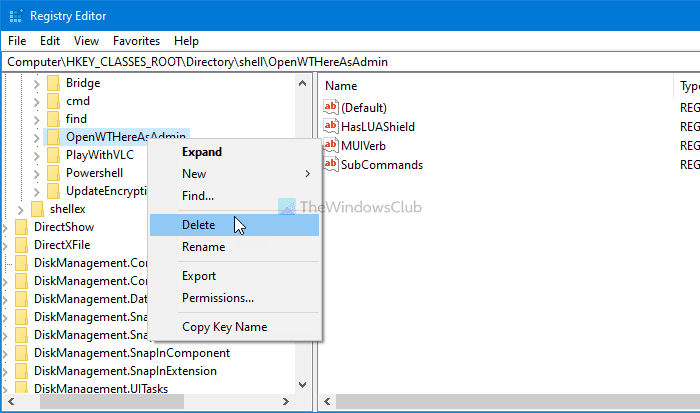
Klik kanan pada OpenWTHeAsAdmin(OpenWTHereAsAdmin) > pilih opsi Delete dan konfirmasikan perubahannya.
Itu saja!
Baca: (Read: )Cara Menghapus Buka di Terminal Windows dari Menu Konteks.(How to Remove Open in Windows Terminal from Context Menu.)
Related posts
Add Open Windows Terminal untuk membuka ANY Profile di Context Menu
Add or Remove Open di Windows Terminal dari Context Menu
Tambahkan Buka jendela perintah di sini sebagai administrator di Menu Konteks Windows 10
Context Menu Editor: Add, Remove Context Menu item di Windows 11
Edit, Add, Remove item dari New Context Menu di Windows 10
Klik kanan New Folder tidak berfungsi; Membuat Shortcut sebagai gantinya di Windows
Get Back Open Command Prompt di sini bukannya PowerShell di Explorer
Cara Menambahkan Personalize (Classic) ke Context Menu di Windows 10
Remove or Add EFS File ownership dari Context Menu di Windows 10
Cara Menambahkan Pengaturan ke menu Desktop context di Windows 11/10
Cara Menyalin file content ke Clipboard menggunakan Right-click Context Menu
Cara Toggle Light or Dark mode dari menu konteks di Windows 10
Cara mengunduh Subtitles untuk Movies menggunakan menu konteks di Windows
Remove Restore Versi Sebelumnya Context menu Item di Windows 10
Windows 10 Image Preview Hilang dari Context Menu
Right-click Tidak Bekerja pada Start Menu or Taskbar di Windows 10
Fix Missing Open dengan Option dari Right-click Context Menu
Add Disk Cleanup ke Klik kanan Context Menu dari Hard Drives
Add Run item ke Sandbox Context Menu di Windows 10
Kembalikan NEW context menu item di File Explorer
